Встановлення мережевої карти в ПК. Перевірка роботи та налаштування.
Мережева карта повинна бути повністю вставлена у відповідний слот комп'ютера. Якщо це ноутбук, чи зовнішня мережева карти, необхідно переконатися, що мережева карта підключена відповідно до інструкції по експлуатації.
Порядок встановлення мережевої карти:
1. Вимкнути ПК.
2. Від’єднати кабель живлення від системного блоку.
3. Зняти кожух системного блоку.
4. Видалити на корпусі заглушку, якщо вона є.
5. Поставити мережеву карту відповідно до ключів в порту PCI.
6. Прикласти невелике зусилля і втиснути її в слот до упору.
7. Після цього закріпити її гвинтом.

Рисунок 2.1 – Встановлення мережевої карти

Рисунок 2.2 – Закріплення мережевої карти
Зазвичай мережева карта обладнана індикаторами, що свідчать про стан мережі. Як правило, індикатори мережевої карти змінюють свій стан якщо вийняти або вставити мережевий кабель.

Рисунок 2.3 – Підключення обтиснутої витої пари до мережевої карти
Один з індикаторів зазвичай горить постійно, визначаючи наявність каналу передачі даних в мережі (відповідно не горить, якщо такого каналу немає). Інший, зазвичай, блимає при прийнятті, передачі інформації. Якщо індикатори не горять взагалі або не змінюють свій стан, то варто уважно переглянути саме включення адаптера.
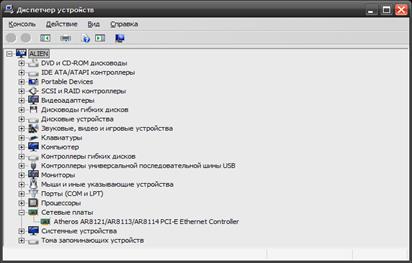
Рисунок 2.1 – Перевірка правильності роботи мережевої карти
Для повноцінної роботи мережевої карти необхідно належним чином встановити драйвер. Якщо на ПК встановлено ОС, то існує велика імовірність того, що система сама автоматично встановить потрібний драйвер. Перевірити наявність встановлених драйверів можна наступним чином: "Пуск" - ("Настройка") - "Панель керування" - "Система" - "Обладнання" - "Диспетчер обладнання". В підрозділі "Мережеве обладнання" повинен бути принаймні один робочий пристрій. Важливо, щоб марка та модель мережевої карти вказані в "Диспетчері обладнання" відповідали дійсно встановленому обладнанню на комп'ютері. Також необхідно, щоб поруч з зображення мережевої карти не було жодних забороняючих знаків, на кшталт хрестика чи знаку оклику на жовтому фоні, оскільки останні вказують на неправильну роботу мережевої карти і, відповідно, робота в локальній мережі чи в Інтернет буде неможлива. Драйвер для мережевої карти та інструкцію по її встановленню можна віднайти у документації на комп'ютер. Зокрема у разі, якщо мережева карта є вбудована у "материнську плату", то драйвер для мережевої карти зазвичай присутній на диску з драйверами для материнської плати. Якщо ж встановлювати мережеву карту окремо, то шукати драйвер та інструкцію необхідно на диску, що поставляється з обладнанням.
Підготовка до виконання роботи
1. Уважно ознайомитись з різновидами провідників для комп’ютерних мереж та способами їх обтискування для роз’ємів (пункти 1.1 та 1.2 теоретичних відомостей).
2. Ознайомитися з різновидами комутаційного обладнання для організації локальних комп’ютерних мереж (пункт 1.3 теоретичних відомостей).
3. Закріпити теоретичні знання, опрацювавши матеріал щодо різновидів мережевих карт та основних етапів їх встановлення та налаштування (пункти 1.4 і 2 теоретичних відомостей).
Порядок виконання роботи
1. Виміряти відстань між двома заданими ПК та додати припуск на довжину кабелю.
2. Отримати у викладача відрізок витої пари довжиною, розрахованою у попередньому завданні та два роз’єми RJ-45 з обтискним інструментом.
3. Зачистити виту пару та обжати провід для з’єднання двох ПК.
4. Встановити видану мережну карту в один з ПК та налаштувати її для роботи.
5. Підключити два ПК безпосередньо через обтиснутий кабель і перевірити наявність фізичного з’єднання, спостерігаючи блимання світло діодів мережних карт.
Зміст звіту
1. Короткі теоретичні відомості.
2. Розрахунки та стислий опис виконання роботи.
3. Знімки екрану для пункту 4.
4. Висновки про виконану роботу.
Контрольні запитання
1. Що розуміється під фізичним каналом зв’язку?
2. Які ви знаєте види каналів зв’язку?
3. Охарактеризувати властивості кабелю вита пара?
4. Привести будову коаксіального кабелю?
5. Привести будову оптоволоконного кабелю?
6. Які існують стандарти обтиску витої пари?
7. Чим відрізняється концентратор від комутатора?
8. Назвіть види мережевих адаптерів?
9. Поясніть поняття МАС адреси?
Дата добавления: 2015-03-03; просмотров: 2865;
